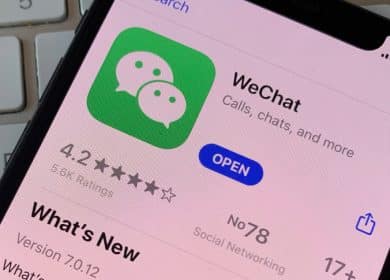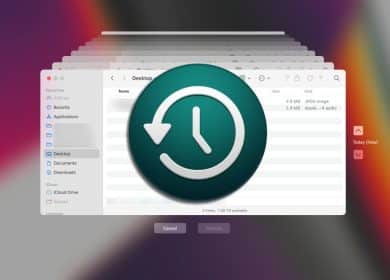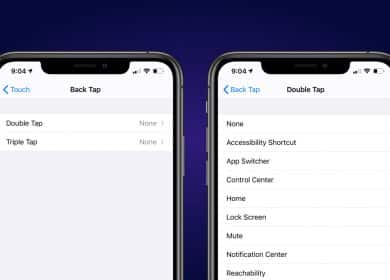Sumérjase en la aplicación de cámara predeterminada en constante expansión en el iPhone 13 y el iPhone 13 mini para aprovecharla al máximo.
Tanto el iPhone 13 como el iPhone 13 mini tienen cámaras duales en la parte trasera. Hay una lente gran angular de 12MP, así como una lente ultra gran angular de 12MP separada. Con el iPhone 13, Apple ha seguido mejorando la cámara con nuevas funciones como Estilos fotográficos y Modo cinemático.
Botones de volumen
Si empezamos por los controles de la app Cámara, en ocasiones tocar la pantalla no es cómodo. Puede resultar en un desenfoque adicional de sus fotos si toca la pantalla lo suficiente para que se mueva y puede requerir que use las dos manos: una para sostener el teléfono mientras que la otra presiona el obturador en pantalla.
Afortunadamente, también puede usar los botones físicos de volumen como persianas.

Dispara con los botones de volumen
De manera predeterminada, si presiona los botones para subir o bajar el volumen en su iPhone 13, tomará una foto. Como si hubieras presionado el botón en pantalla. Si mantiene presionado cualquiera de los botones, comenzará a grabar un videoclip en su lugar.
Sin embargo, los usuarios tienen una opción de personalización adicional aquí. al dirigirse a Ajustes > Cámara puede habilitar la palanca para usar el botón de subir volumen para capturar fotos en ráfaga en su lugar. Con esto activado, si mantienes presionado el botón para subir el volumen con la aplicación Cámara abierta, comenzará a capturar fotos en ráfaga.
Controlar el zoom
Otro truco tiene que ver con controlar el alcance o el nivel de zoom de tu foto. Como se mencionó, el iPhone 13 y el iPhone 13 mini tienen dos cámaras. En la aplicación Cámara, puede alternar rápidamente entre las cámaras ultra gran angular y gran angular tocando los pequeños círculos justo encima del obturador.
Más allá de eso, puede elegir cualquier zoom entre .5X y 1X o hasta un zoom digital de 5X. Con frecuencia, vemos a los usuarios pellizcar y tirar de la pantalla para hacer zoom, pero esto no es muy conveniente.
Pellizcar la pantalla ofusca la vista, mueve el teléfono y, en general, es bastante difícil, especialmente en el iPhone 13 mini de 5,4 pulgadas. En su lugar, intente deslizar los botones de nivel de zoom.
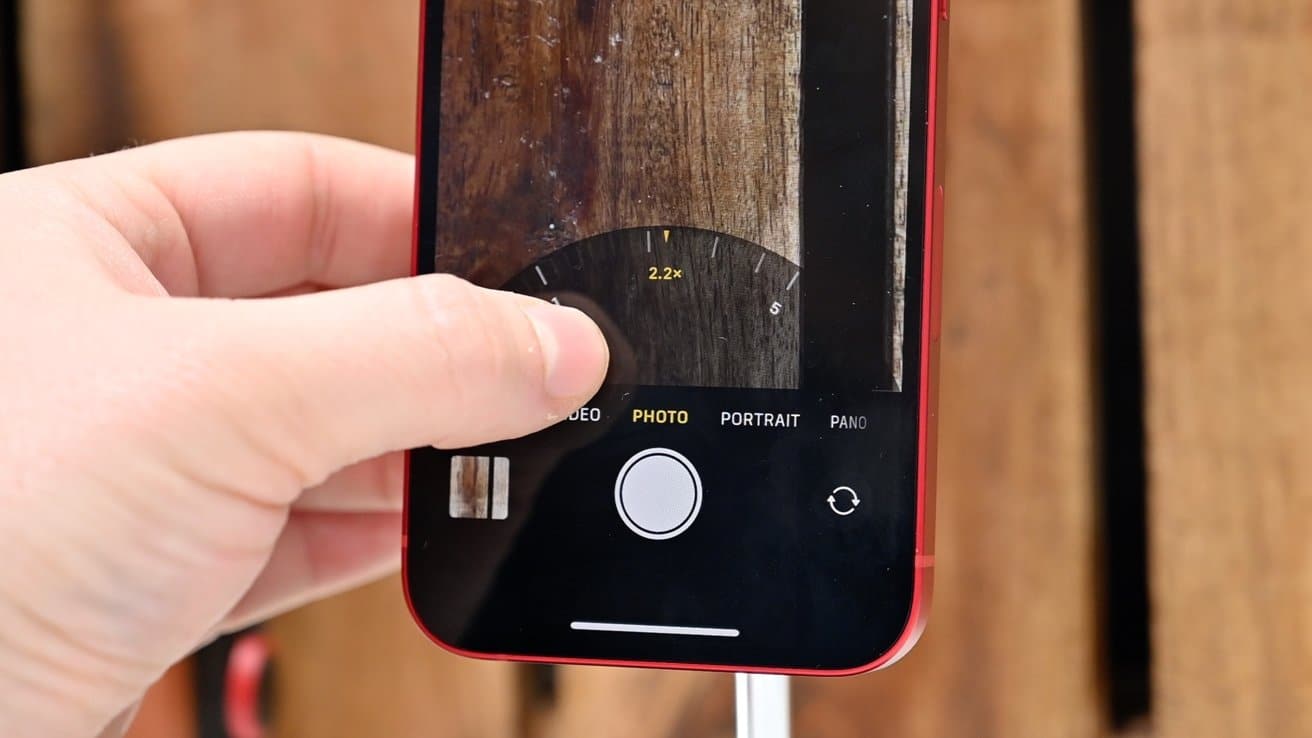
Domina la rueda de control del zoom
Cuando deslice los botones .5X o 1X, aparecerá una rueda de zoom que le permitirá marcar exactamente cuánto zoom desea. Es mucho más fácil de sacar y si usa su pulgar para golpear el obturador, su pulgar ya está perfectamente ubicado para ajustar esa rueda. Cuando hayas terminado, simplemente tira hacia el obturador y la rueda desaparecerá.
Recuerde, estos dos teléfonos carecen de teleobjetivo, por lo que cualquier cosa más allá de 1X es zoom digital. El zoom digital solo aumenta el tamaño de los píxeles en comparación con el uso de un teleobjetivo. Esto da como resultado una calidad ligeramente inferior, pero también significa que puede recortar la foto después de capturarla con el mismo cambio de calidad.
Toma rápida de Apple
Con QuickTake, puede pasar del modo foto al modo video en un instante. Tocar el botón del obturador capturará una foto, si está en el modo “foto”. Pero si toca y mantiene presionado, comenzará a capturar un video en su lugar. Muy similar a cómo usamos los botones de volumen.
Cuando mantenga presionado el botón, mientras lo mantenga presionado, el video se grabará. Si desea bloquearlo en el modo de video, arrastre el obturador hacia la derecha. Luego puede soltar el obturador y el video continuará grabándose.
Alternativamente, si toca el obturador e inmediatamente lo arrastra hacia la izquierda mientras lo mantiene presionado, comenzará a capturar fotos en ráfaga. Mantenga presionado el obturador y se seguirán capturando fotos en ráfaga. Suelte el obturador y se detendrá.
Controles de bonificación
Además de los controles en pantalla, se puede acceder a más controles tocando el ícono de zanahoria en el centro de la parte superior. Cuando se toca, aparecerá un nuevo estante de iconos justo encima del botón del obturador.
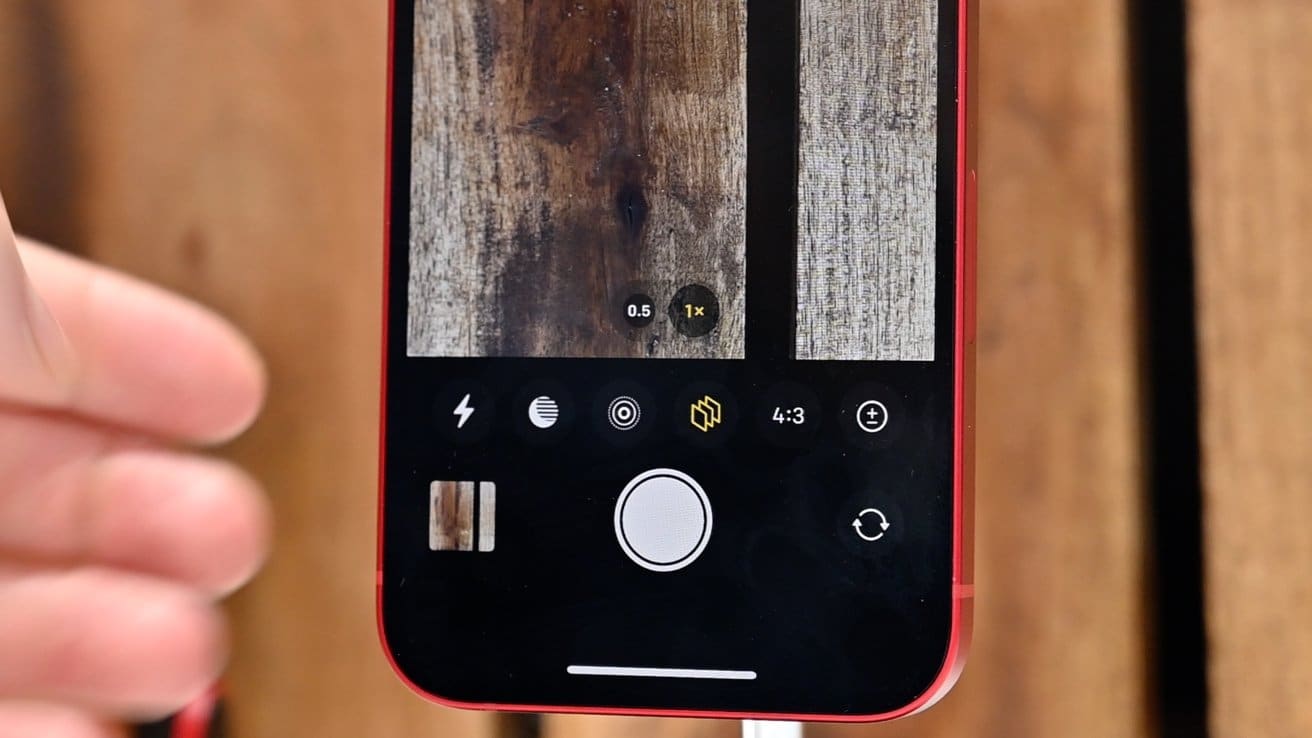
Controles de cámara adicionales
Estos íconos incluyen el control del flash (automático, apagado, encendido), Modo nocturno (aparece solo cuando está oscuro), Live Photo (encendido, apagado), Estilos fotográficos (elija entre cinco estilos), relación de aspecto (4:3, 1:1 , 16:9), compensación de exposición, temporizador y filtros.
Estilo fotográfico es una nueva característica del iPhone 13. Estas son versiones más sutiles de los filtros que se aplican en el momento de la captura. Puede elegir entre contraste cálido, frío, vibrante y rico. Cada uno de ellos tiene sus propios controles deslizantes que puede ajustar.
Con un Estilo fotográfico activado, este efecto sutil se aplicará a todas sus fotos a medida que las tome. Esto le permite perfeccionar su aspecto personal y aplicarlo a cada foto que tome automáticamente.
El modo nocturno en el iPhone 13 también se enciende automáticamente cuando el entorno es apropiado. Si hay mucha iluminación, el modo nocturno no es necesario, por lo que el ícono desaparece. Una vez que se encuentre en un entorno con poca luz, aparecerá este ícono y se habilitará automáticamente.
Lo que hace el Modo Nocturno es simular un obturador extendido. Esto significa que debe permanecer muy quieto mientras captura la foto, ya que cualquier sacudida puede crear una imagen borrosa. Por eso, la duración dependerá de la cantidad de movimiento del teléfono junto con la oscuridad de la foto.
si está disparando de noche con la cámara en la mano, es probable que solo vea un obturador de tres segundos. De mano, puede ajustarlo manualmente hasta diez segundos. Si monta su iPhone en un soporte, podrá aumentar esto hasta 30 segundos.
Grabación de vídeo en iPhone 13
En el iPhone 13, hay cuatro modos de video. Hay lapso de tiempo, cámara lenta, cinematográfico y su modo de video básico.
Al grabar videos, puede alternar rápidamente entre las resoluciones HD y 4K. Para obtener más opciones de resolución, puede ingresar a la aplicación Configuración, donde hay opciones de 720P, así como varias opciones de velocidad de fotogramas.
El modo cinemático es otra característica nueva del iPhone 13. Esto imita el modo retrato pero para video. Cuando captura el video en modo cinemático, el fondo del video se desenfocará y tendrá mucho control después de editar el video.

Edición de un vídeo en modo cinemático
Un video en modo cinemático se designa con un indicador en la esquina superior izquierda de la miniatura en la aplicación Fotos. Al tocar editar, aparece una gran cantidad de controles.
Dado que el modo cinemático desenfoca el fondo, debe tener un enfoque principal. Mientras edita, puede alternar la edición de enfoque tocando el icono cuadrado con un círculo en el interior. Mientras se reproduce el video, el sujeto enfocado tendrá un cuadro amarillo a su alrededor.
Puede cambiar el enfoque mientras edita el video simplemente tocando otra parte del cuadro. El modo cinemático seguirá ese punto. Varios puntos de enfoque están marcados con un círculo amarillo debajo de la línea de tiempo. Esto le da un amplio control sobre lo que está enfocado durante su video y lo que no.
Mientras edita, también puede ajustar la apertura. Tocar la f estilizada en la esquina superior izquierda invoca un control deslizante en el borde derecho. Aumente el valor de apertura y el fondo se volverá más nítido, mientras que al reducir el valor aumentará el bokeh de fondo.
Empezar a disparar
Las aplicaciones de cámara de terceros siempre son una opción para los usuarios de iPhone, pero muchos aún se quedan con las opciones sobre acciones de Apple. Es por eso que es tan importante que Apple continúe agregando funciones a la aplicación de cámara predeterminada.
Ya sea que esté disparando en modo retrato, capturando fotos en vivo o filmando un video estilizado en modo cinemático, la aplicación Cámara lo tiene cubierto.